スマホを持ち始めた時から、
ジョルテというスケジュールアプリを
家族で使っています。
ジョルテは、最初はローカルで、
クローズドなアプリだったのですが、
数年前からジョルテクラウドという、
ジョルテ専用のクラウド環境も登場し、
端末間のデータ移行・共有が、
便利になり、益々使い勝手が、向上しました。
ウチでは、これまで家族のそれぞれが、
予定を入力し、個人的な使い方を
していたのですが、
なかなか全員分の数ヶ月先までの予定を
把握するのも、そろそろ厳しくなってきた事を機に、
予定を入れたら全員で共有できるように
しようということになりました。
今回はそのための手順について、
お話したいと思います。
ジョルテIDの取得
予定を共有する為には、
クラウド越しにジョルテを利用する必要があります。
その為には、共有する人数分の、
ジョルテIDを取得する必要があります。
ジョルテID取得手順
ジョルテを起動したら、
カレンダーをタップ
設定 → ジョルテクラウドを利用する → ジョルテIDの新規作成
と進みます。
ブラウザが起動すると思いますので、
お好みのジョルテID(未使用のみ)などを入力して取得します。
この手順を共有したい人数分、それぞれの端末にて行います。
共有カレンダーの作成
次に共有する専用のカレンダーを作成します。
スケジュールの共有はこのカレンダーを介して
行うことになります。
共有カレンダーの作成手順
ジョルテを起動し、
カレンダーをタップ
カレンダーを追加 → カレンダーを共有する
と進みます。
カレンダー名に名前を入力します。
「クラウドと同期する」にチェックが入っていることを確認して、
同期ジョルテIDに自分のジョルテIDが表示されていることを
確認します。
「カレンダーを共有する」にチェックが入っていることを確認して、
詳細設定 → 共有メンバーを追加をクリックします。
招待という画面が開くと思います。
その画面でジョルテIDをを選択して、
操作端末以外のジョルテIDを入力して登録をクリックします。
共有カレンダーを作成した端末以外での操作
共有カレンダーを作成して、共有の準備ができました。
共有カレンダーを作成した端末以外の端末では、
ジョルテを起動して、カレンダーをタップすると、
「未承認のカレンダーがあります」と表示されていると思います。
ここをタップして承認すると、共有カレンダーが使用可能となります。
あとは予定作成をする場合、共有カレンダーを選択すると、
全端末で共有することができます。
それでは!

20代前半までは東京で音楽をやりながら両手の指以上の業種でアルバイト生活をしていましたが、某大手プロバイダのテレアポのバイトでPCの知識の無さに愕然とし、コンピュータをもっと知りたい!と思ったことをきっかけに25歳の時にITの世界に未経験で飛び込みました。
紆余曲折を経て、現在は個人事業主としてお仕事させていただいており、10年ほどになります。
web制作から企業システム構築、ツール開発など、フロントエンドもバックエンドもサーバーもDBAも依頼があれば何でもやってきた雑食系エンジニアです。
今風にいうとフルスタックエンジニアということになるのでしょうか??
→ 詳細プロフィールというか、生い立ちはこちら
→スキルシートをご覧になる場合はこちら
→お仕事のご依頼やお見積りなどお問い合わせはこちらから!



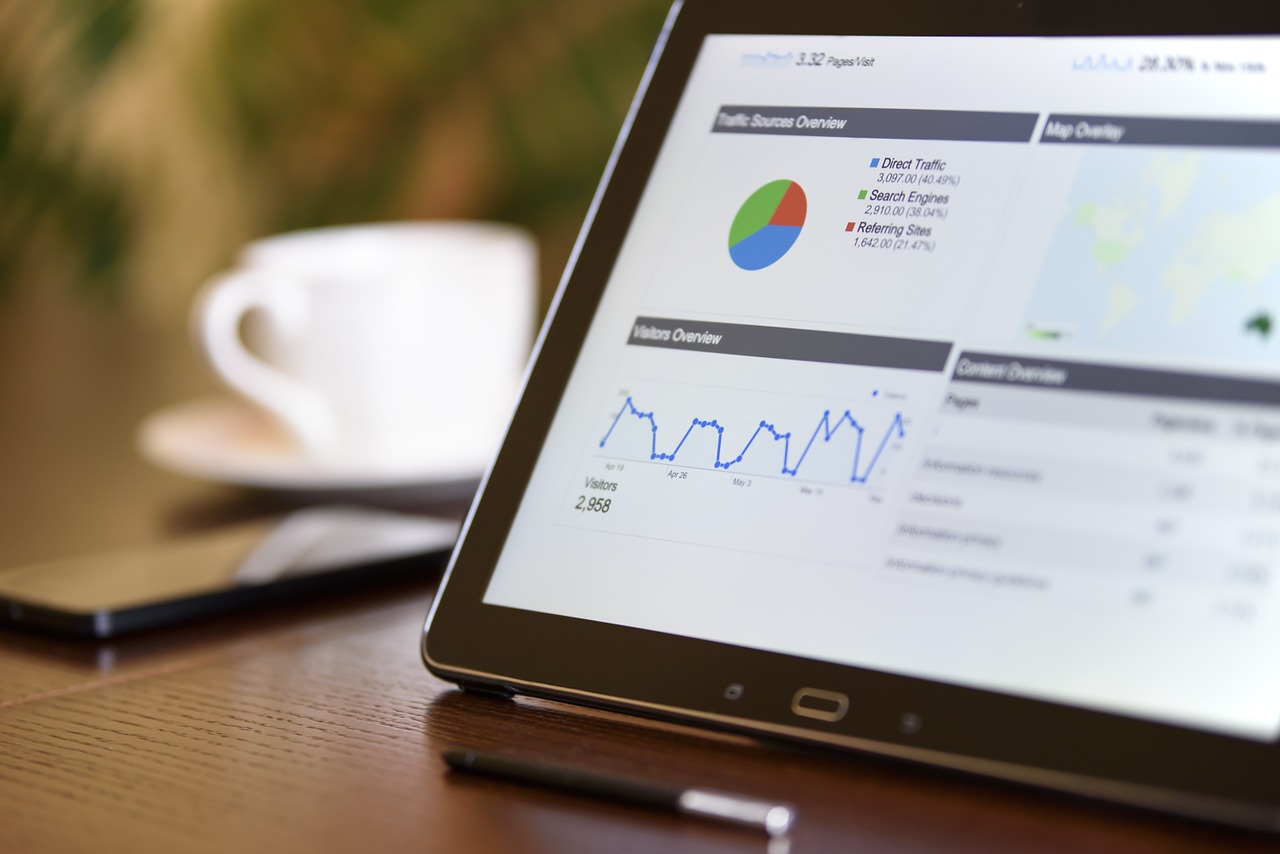
コメント